Google Playカードで別のアカウントに残高を追加した時の対処方法

Google アカウントは無料で複数持つことができ、同一の Android 端末にも複数のアカウントを追加することが可能なため、間違えて別のアカウントに Google Play ギフトカードの残高(金額)を追加してしまうということも起きてしまいます。※ギフトカードの残高追加等については【Google Play ギフトカードの使い方】をご覧ください。
例えば次のような例です。
- アカウントAでゲームアプリ『ポケモンGO』を管理しており、Google Play カードで課金をしたい。
- しかしアカウントBにギフトカードで残高を追加してしまった。
- ポケモンGOで課金(アイテムの購入)をしようとしても、アカウントAの残高が表示されてアカウントBから購入できない。
「残高を追加したはずなのに残高が0になったままだ!」と焦る方も多いようです。
目次
Google Play の残高を別アカウントに移動する方法はある?
誤って別のアカウントに残高を追加してしまった場合、「残高を別の Google アカウントに移動したい」と思われるでしょう。
しかし残念ながら、現時点ではユーザーが別のアカウントに残高を移行させる機能はありません。※後ほど残高を移行する最終手段もご紹介します。
家族や友人に google play 残高をあげる方法をお探しの方もいますが、同様の理由でそれはできません。
ではせっかく Google Play カードを購入して残高を追加したのに無駄になってしまうのでしょうか?いいえ、間違えて別のアカウントに残高を追加してしまっても、残高を使う方法は存在します。
今回は4つの対処方法 +α をご紹介致します。アプリによっては簡単な下記①の方法で残高を使用できますが、できないアプリの場合は②〜③を試してみてください。
なお、正しい Google アカウントに残高を追加したのに課金する時に残高が反映されない場合は下記をご覧ください。
①支払いアカウントを変更する
アプリ『Google Play ストア』を開き、プロフィールアイコンからメニュー表示させてください。「▼」をタップすると登録されているアカウントが表示されるので、残高を追加したアカウントを選択して切り替えましょう。切り替えたら課金ができるか確かめてください。
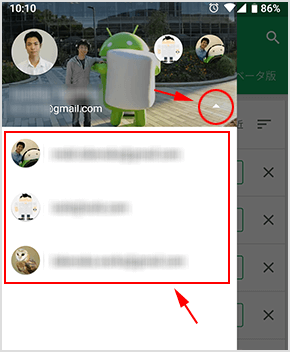
この方法で支払いアカウントを変更できない場合は下記の方法へ。
②管理する Google アカウントを切り替える
私もアカウントAで管理している『テラバトル』というゲームアプリで課金しようと Google Play カードを使用しましたが、間違えてアカウントBに残高を追加して課金ができない状況になりました。このような場合はアカウントAで管理していたアプリをアカウントBで管理し直すことよにって課金ができます。
アプリのバックアップを取る
まず初めにアプリのデータのバックアップを取りましょう。アプリによっては「機種変更の方法」などからバックアップ方法が記載されていると思います。必ずデータが引き継げるようにしておいてください。
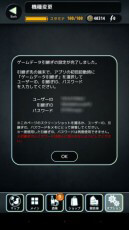
アプリを削除する
スマホからそのアプリを削除(アンインストール)してください。
この状態でアカウントを切り替えて再度インストールしたいところですが、次の作業を行ってからでないと切り替え前のアカウントでインストールしてしまうので注意してください。
マイアプリのリストから削除する
今までアプリをインストールしていたアカウント内のマイアプリ&ゲームのリストから削除する必要があります。アプリ『Google Playストア』を開き、プロフィールアイコンからメニュー表示させて[アプリとデバイスの管理]をタップします。
[管理]タブを選択して、[インストール済み▼]から[未インストール▼]に切り替えます。削除したアプリを探してください。
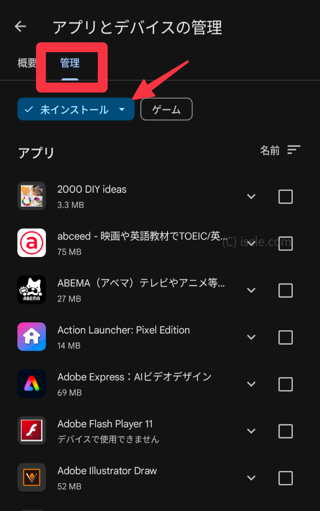
見つかったらチェックを入れ、画面右上のゴミ箱アイコンから削除しましょう。
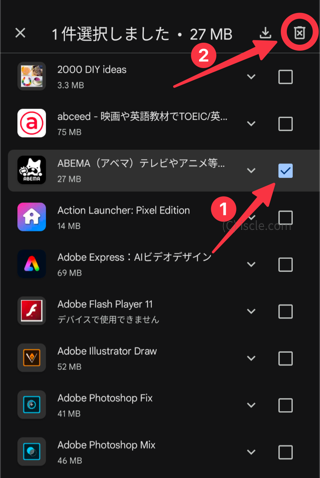
アカウントを切り替えてインストールする
『Playストア』を開き、残高を追加したアカウントBに切り替えてください。切り替えたことが確認できたら再度アプリをインストールします。これで残高があるアカウントにアプリが紐付けられ、課金もできるはずです。
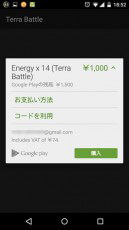
③スマホからアカウントを削除する
上記の方法でも上手くできないアプリがあります。ゲーム等のデータが、特定の Google アカウントに紐付けられ管理されているアプリだと成功しないようなのです。このページをご覧頂いた方から下記の方法で「パズドラ」でも成功するという情報を頂きましたので追記します。
まずは[対処方法②]でも記載しましたが、必ずバックアップを取り、もし上手くできなかった場合でもゲームデータが消えてしまったということがないようにしてください。
そして[対処方法②]の「未インストールのリストから削除する」までを行って頂き、端末(スマホ)から Google アカウント “A” を削除します。削除手順は端末の[設定]>[アカウント]>[Google]>対象アカウントをタップ>右上のメニューから[アカウントを削除]です。
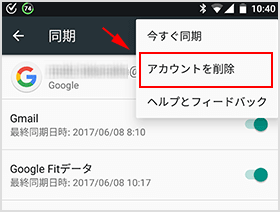
Google Play の残高が残っているアカウントでアプリをインストールしてから、先ほど削除したアカウントAを再度端末に設定してください。場合によってはアカウントAを設定し直す前に、アプリで課金ができないかをお確かめください。
※ Google アカウントを消去すると、その他のアプリなどにも影響が出る場合がありますので、対象のアプリ以外にも大切なデータのバックアップは必ず行ってください。この方法は少しリスクがありそうなので、自己責任でお願いします。
④サポートで別アカウントに残高を移行してもらう
Google Play ではサポートが用意されています。絶対にできるわけではありませんが、最終手段として直接 Google Play サポートへお問い合わせることで残高の移動をしてもらえる可能性がゼロではありません。実際に残高を移行してもらえた事例もあります。
サポートチームへ電話やメール、チャットでの問い合わせが可能です。
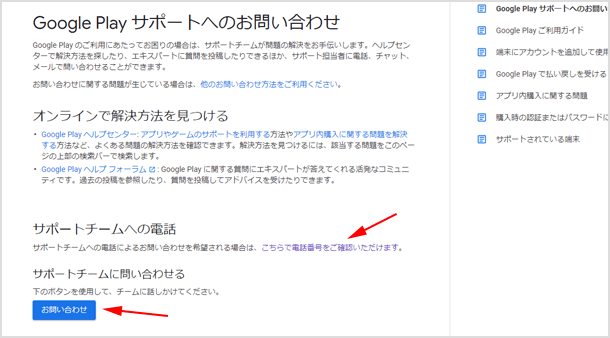
「Google Play サポートへのお問い合わせ」ページへアクセスして、電話やメール等で状況をお伝えください。※残高移行が可能な場合でも「一回限り」であることが多いです。
追加した残高を無駄にしない
上記の方法で Google アカウントとアプリの関連付けを変更できなかった場合、せっかく購入した Google Play カードの残高は無駄になってしまうのでしょうか?
いいえ、追加した残高を特定のアプリに使えなかったとしても、他のコンテンツの購入に使用することができます。例えば残高を追加した Google アカウントで使用しているアプリへの課金、Google ブックスの購入、YouTube Music への課金、YouTube チャンネルメンバーシップの登録などです。
残高を無駄にしないよう、必要に応じて使用してみてください!使用する際は、残高が残っている Google アカウントに切り替わっていることを確認してくださいね。
![生活に役立つネタを!iscle[イズクル]](https://www.iscle.com/image/toplogo.svg)


